文章詳情頁
Win7怎么修改任務欄預覽窗口的大小?
瀏覽:111日期:2022-11-09 18:23:06
相信有很多Win7系統用戶都知道,當我們把鼠標懸停在任務欄的任務上的時候,我們可以看到該任務的任務窗口,這使我們對Win7系統的才做變得方便許多。也許也會有很多人并不知道,其實,Win7系統的任務欄預覽窗口大小是可以更改的。那么,Win7怎么修改預覽窗口的大小呢?我們一起來看看。

Win7系統任務欄預覽窗口大小設置方法
1、按WIN+R組合鍵,打開運行對話框,然后輸入“regedit”并且回車;

2、進入注冊表編輯器中,打開注冊表編輯器后打開“HKEY_CURRENT_USER”文件夾,接著依次打開“Software—Microsoft—Windows—CurrentVersion—Explorer--Taskband”文件夾,如下圖所示:

3、然后選中“Taskband”項然后在右側窗口中新建一個“Dword”值,將其命名為“Minthumbzizepx”,如下圖所示:
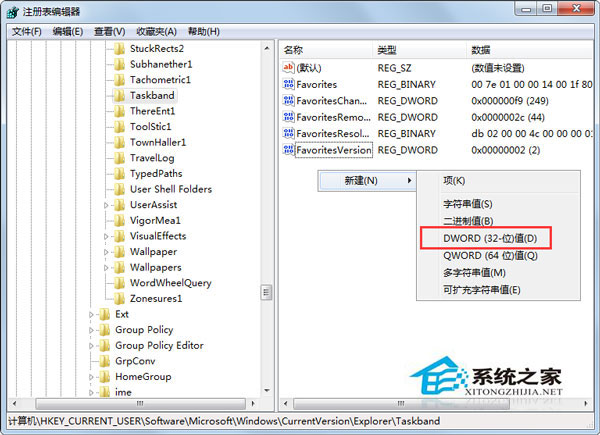
4、然后雙擊之前建立好的Dword值“Minthumbzizepx”,將數值設置為“400”;

5、注銷一下win7系統,或者重啟都可以,再試試是否達到你想要的大小,如果還沒有則可以繼續調整“Minthumbzizepx”的值來實現。
以上就是Win7系統下修改任務欄預覽窗口的方法,通過修改預覽窗口的大小,還可以改變同類型任務預覽窗口的數量。
相關文章:
1. 收到Win11推送了嗎?微軟要對Win11首個正式版強制升級了!2. Ubuntu 20.04.2 發布,包括中國版的優麒麟3. 樹莓派64位系統安裝libjasper-dev顯示無法定位軟件包問題4. 微軟規劃提升 Win10 / Win11圖形和音頻驅動質量5. 請盡快升級: Ubuntu 18.04 LTS 和 Linux Mint 19.x 發行版將于 4 月停止支持6. 蘋果macOS Ventura 13.3 首個 Public Beta 測試版本發布7. mac文本怎么添加快捷短語? mac電腦添加快捷文本短語的技巧8. 關于linux(ubuntu 18.04) 中idea操作數據庫失敗的問題9. 統信UOS怎么增加刪除字體? UOS系統添加移除字體的技巧10. Win11 USB接口不能用怎么辦? Win11電腦USB接口沒反應的解決辦法
排行榜

 網公網安備
網公網安備